Ein Leerlaufbereich ist ein Bereich in einer Bestückungssimulation, in dem sich Personen treffen. Personen in Leerlaufbereichen zeigen typisches Flanierverhalten wie Chatten, Gestikulieren, Telefonieren usw.
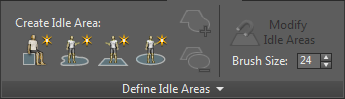
Auffüllen lässt nicht zu, dass Benutzer zwischen Flüssen und Leerlaufbereichen wechseln.
Wenn Sie zum ersten Mal einen Leerlaufbereich zeichnen, erscheint möglicherweise ein schwarzes X auf der Oberfläche. Dieses X gibt an, dass der Bereich zu klein für Personen ist oder dass falsche Bemaßungen vorliegen. Während Sie weiter zeichnen, erscheinen Symbole im Leerlaufbereich, die angeben, wo Personen mit der Simulation beginnen. Rote Symbole weisen auf weibliche Personen und blaue Symbole auf männliche Personen hin, und die Linien, die von den Symbolen ausgehen, zeigen die Blickrichtung dieser Personen. Kreise zeigen, wo Gruppen stehen. Jede Gruppe kann zwei oder drei Personen umfassen. Personen, die nicht in Gruppen stehen, werden als "Singles" betrachtet.
Sie können einen Leerlaufbereich auf jeder Oberfläche oder auf dem Grundraster erstellen. Wenn ein einzelner Leerlaufbereich ausgewählt ist, während Sie einen neuen erstellen, wird der neue Leerlaufbereich mit derselben Höhe wie der des ausgewählten Leerlaufbereichs gezeichnet. Um also auf einer anderen Oberfläche zu starten, stellen Sie sicher, dass noch kein Leerlauf ausgewählt ist.
Sie können Leerlaufbereiche mit den Standard-Transformationshilfsmitteln verschieben und skalieren. Sie können einen Leerlaufbereich auch drehen, allerdings nur um seine vertikale Achse (d. h. innerhalb der XY-Ebene). Leerlaufbereiche verlaufen immer parallel zum Grundraster.
Nach dem Erstellen eines Leerlaufbereichs können Sie Eigenschaften wie die Anzahl der Personen und deren Verhalten mit den Einstellungen im Rollout Leerlaufbereich ändern.
 Nach dem Simulieren werden stehende Statisten ihrem Leerlaufbereich angefügt und sitzende Statisten ihren Sitzen. Dies bedeutet, dass Sie die Leerlaufbereiche oder Sitze verschieben oder drehen oder animieren können und die Figuren dort verbleiben: Das Verschieben eines Leerlaufbereichs oder eines Sitzes macht die Simulation nicht ungültig.
Nach dem Simulieren werden stehende Statisten ihrem Leerlaufbereich angefügt und sitzende Statisten ihren Sitzen. Dies bedeutet, dass Sie die Leerlaufbereiche oder Sitze verschieben oder drehen oder animieren können und die Figuren dort verbleiben: Das Verschieben eines Leerlaufbereichs oder eines Sitzes macht die Simulation nicht ungültig. 
 Erstellen von Sitzen
Erstellen von Sitzen - Um einen Sitz zu erstellen, klicken Sie, um "Sitz erstellen" zu aktivieren, und klicken dann in einem Ansichtsfenster. Sie können den Sitz ziehen, um seine Position zu ändern, bevor Sie die Maustaste loslassen; mit
 +Ziehen können Sie den Sitz zum Cursor ausrichten.
+Ziehen können Sie den Sitz zum Cursor ausrichten. Um die Eigenschaften eines ausgewählten Sitzes zu bearbeiten, verwenden Sie die
 Modifikatorgruppe: Siehe Rollout Sitz (Auffüllen). Um die Geschlechterverteilung der ausgewählten Sitze zu ändern, legen Sie den Verhältniswert Weiblich in der Erweiterungsgruppe Leerlaufbereiche definieren (siehe unten) fest und klicken dann auf Auswahl setzen. Die roten und blauen Markierungen auf den einzelnen Sitzen geben das Geschlecht und die Blickrichtung der sitzenden Figur an.
Modifikatorgruppe: Siehe Rollout Sitz (Auffüllen). Um die Geschlechterverteilung der ausgewählten Sitze zu ändern, legen Sie den Verhältniswert Weiblich in der Erweiterungsgruppe Leerlaufbereiche definieren (siehe unten) fest und klicken dann auf Auswahl setzen. Die roten und blauen Markierungen auf den einzelnen Sitzen geben das Geschlecht und die Blickrichtung der sitzenden Figur an.  Freien Leerlaufbereich erstellen
Freien Leerlaufbereich erstellen - Ermöglicht das Erstellen eines Leerlaufbereichs mit beliebiger Kontur durch Freihandzeichnen in einem Ansichtsfenster. Ziehen Sie nach dem Aktivieren von Freien Leerlaufbereich erstellen die Kontur der Fläche in einem Ansichtsfenster auf.
 Rechtecks-Leerlaufbereich erstellen
Rechtecks-Leerlaufbereich erstellen - Ermöglicht das Erstellen eines rechteckigen Leerlaufbereichs durch Aufziehen der Bemaßungen in einem Ansichtsfenster. Ziehen Sie nach dem Aktivieren von Rechteckiger freier Leerlaufbereich die Kontur der Fläche in einem Ansichtsfenster auf. Tipp: Um einen quadratischen Leerlaufbereich zu erstellen, aktivieren Sie zuerst Gleichmäßige Formen erstellen (siehe unten).
 Kreis-Leerlaufbereich erstellen
Kreis-Leerlaufbereich erstellen - Ermöglicht das Erstellen eines kreisförmigen oder ovalen Leerlaufbereichs durch Freihandzeichnen in einem Ansichtsfenster. Ziehen Sie nach dem Aktivieren von Kreis-Leerlaufbereich erstellen die Kontur der Fläche in einem Ansichtsfenster auf. Tipp: Um einen perfekten Kreis zu erstellen, aktivieren Sie zuerst Gleichmäßige Formen erstellen (siehe unten).
 Zu Leerlaufbereich hinzufügen
Zu Leerlaufbereich hinzufügen - Hiermit können Sie die Größe eines vorhandenen Leerlaufbereichs erhöhen. Klicken Sie zuerst auf Zu Leerlaufbereich hinzufügen, wählen Sie einen Leerlaufbereich aus, wählen Sie die hinzuzufügende Kontur (Frei, Rechteck, Kreis), und ziehen Sie dann die Kontur des neuen Leerlaufbereichs auf, sodass er den ausgewählten Bereich überlappt. Nachdem Sie die Zeichnung abgeschlossen haben, werden beide Leerlaufbereiche zu einem zusammengefasst.
 Von Leerlaufbereich abziehen
Von Leerlaufbereich abziehen - Hiermit können Sie die Größe eines vorhandenen Leerlaufbereichs verringern. Klicken Sie zuerst auf Von Leerlaufbereich abziehen, wählen Sie einen Leerlaufbereich aus, wählen Sie die abzuziehende Kontur (Frei, Rechteck, Kreis), und ziehen Sie dann die Kontur des neuen Leerlaufbereichs auf, sodass er den ausgewählten Bereich überlappt. Nachdem Sie die Zeichnung abgeschlossen haben, wird der überlappende Teil des neuen Bereichs aus dem vorhandenen gelöscht.
 Leerlaufbereich ändern
Leerlaufbereich ändern - Ermöglicht das Ändern der Kontur eines einzelnen Leerlaufbereichs durch Verschieben seiner Scheitelpunkte mit einer pinselähnlichen Fläche. Wählen Sie dazu einen Leerlaufbereich aus, klicken Sie auf Leerlaufbereich ändern, passen Sie ggf. die Pinselgröße an (siehe unten), und ziehen Sie den Leerlaufbereich auf, um seine Scheitelpunkte zu verschieben. Scheitelpunkte in der Nähe der Mitte des Pinselkreises werden an die am weitesten entfernte Stelle verschoben. Das hat den Effekt eines Falloffs in Richtung der Kanten des Pinsels.
- Pinselgröße
- Die Größe des Pinsels Leerlaufbereiche ändern. Außerdem können Sie die Pinselgröße interaktiv im Ansichtsfenster ändern, indem Sie
 +
+ gedrückt halten und ziehen.
gedrückt halten und ziehen.
Ausdehnung der Gruppe Leerlaufbereiche definieren
Die folgenden Einstellungen werden in der Ausdehnung der Gruppe Leerlaufbereiche definieren angezeigt. Öffnen Sie die Ausdehnung, indem Sie auf den Titel der Gruppe klicken: Leerlaufbereiche definieren. Um die Erweiterung geöffnet zu halten, klicken Sie auf das Reißzweckensymbol links vom Titel.
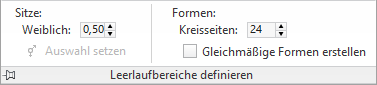
 Gruppe Sitze
Gruppe Sitze
- Weiblich [Verhältnis weiblicher Sitze]
- Legt das Geschlechterverhältnis für sitzende Figuren fest. Bei einem Wert von 0.0 sind alle sitzenden Figuren männlich. Bei einem Wert von 1.0 sind alle sitzenden Figuren weiblich. Bei Werten zwischen 0.0 und 1.0 (ausschließlich) wird das Geschlecht zugewiesen. Vorgabe = 0.50.
Beeinflusst Sitz erstellen und Geschlecht des ausgewählten Sitzes festlegen.
-
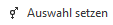 Auswahl setzen [Geschlecht für ausgewählten Sitz festlegen]
Auswahl setzen [Geschlecht für ausgewählten Sitz festlegen] - Klicken Sie, um die Geschlechterverteilung der ausgewählten Sitze mithilfe der Einstellung "Weiblich" zu ändern.
Um die neuen Figuren zu generieren, klicken Sie auf
 (Simulieren).
(Simulieren).
Bereich Konturen
- Kreisseiten
- Die Anzahl der Seiten des nächsten zu erstellenden Kreis-Leerlaufbereichs. Durch die Verwendung eines höheren Werts wird ein glatterer Umriss erzeugt.
- Gleichmäßige Formen erstellen
- Wenn diese Option aktiviert ist, wird durch die Option Rechteck-Leerlaufbereich erstellen immer ein quadratischer Leerlaufbereich erstellt und durch die Option Kreis-Leerlaufbereich erstellen immer ein perfekter Kreis erstellt.